PowerPoint 2019如何设置幻灯片的交互按钮?(视频讲解)
提问人:周黎明发布时间:2021-01-25
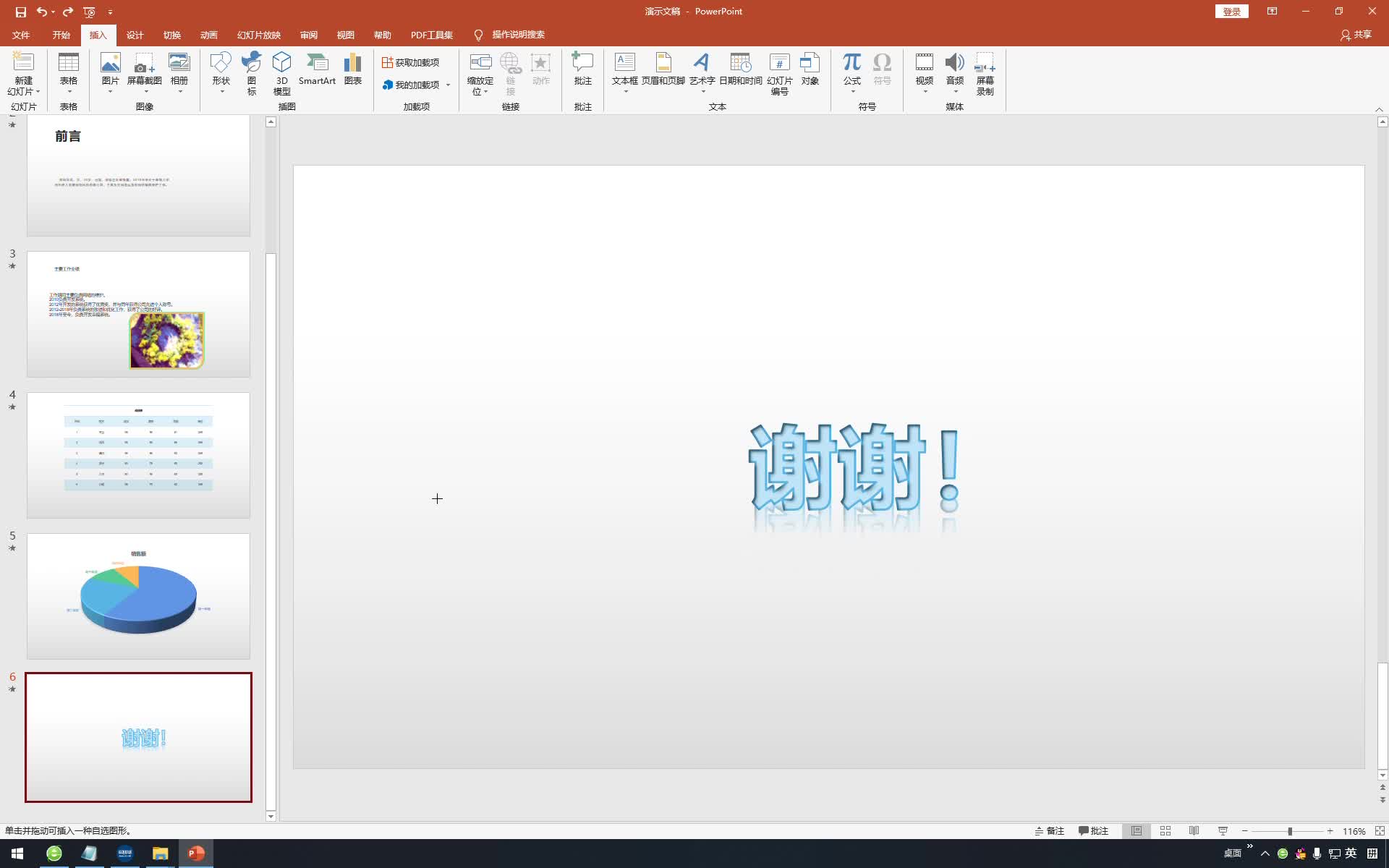
视频内容:
1、打开最后一张幻灯片,选择插入选项卡下的插图选项组,点击形状下拉按钮,在弹出的下拉菜单中选择动作按钮组中的转到主页按钮
2、返回幻灯片,按住鼠标左键并拖动鼠标,在幻灯片中绘制出交互按钮,绘制完成后,释放鼠标左键,自动弹出操作设置对话框,选择单击鼠标时选项卡,勾选超链接到单选框,选择第一张幻灯片选项
3、单击确定按钮,即可完成设置
继续查找其他问题的答案?
相关视频回答
-
2021-01-254次播放
-
PowerPoint 2019如何测试动画效果?(视频讲解)
2021-01-252次播放
-
2021-01-236次播放
-
PowerPoint 2019如何设置动画持续时间和延迟时间?(视频讲解)
2021-01-2317次播放
-
PowerPoint 2019如何设置动画开始时间?(视频讲解)
2021-01-233次播放
-
PowerPoint 2019如何添加进入动画?(视频讲解)
2021-01-231次播放
-
PowerPoint 2019如何插入SmartArt图形?(视频讲解)
2021-01-230次播放
-
PowerPoint 2019如何制作目录幻灯片?(视频讲解)
2021-01-232次播放
-
PowerPoint 2019如何制作封面幻灯片?(视频讲解)
2021-01-230次播放
-
2021-01-230次播放
回复(0)
 办公软件操作精英——周黎明
办公软件操作精英——周黎明
 湘公网安备:43011102000856号
湘公网安备:43011102000856号 

点击加载更多评论>>